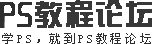分類:
- 公告:
-
計算運用實例:使人物皮膚更加通透
時間:1970-01-01 08:00來源:ps教程論壇 作者:ps教程論壇 點擊:次 難度:中級 版本:不限
膚色提亮之后

最終效果

首先我們用一般的調色方法試驗一下看行不行.
先用我們最常用的色階來提亮圖片.效果不是灰蒙蒙就是細節(jié)丟失嚴重.
曲線也是一樣達不到效果.



現(xiàn)在我們用計算的方法計算出自己想要的選區(qū)再來調節(jié)亮度,使皮膚看起來更通透.
圖像 計算

觀察原圖發(fā)現(xiàn)人物膚色中間色紅色調居多.就利用紅通道和灰色來計算.注意勾選灰色后面的反相.
模式:
正片疊底


再次計算,目的是增加對比度

選擇Alpha1通道1
模式:
強光

計算得到Alpha2按住Ctrl點擊Alpha2載入選區(qū).
出現(xiàn)警告:任何像素不大于50%選擇選區(qū)將不可見.
直接點確定

返回RGB通道

轉換到圖層面板,創(chuàng)建新的調整層.曲線調整層

適當提亮紅色通道,使皮膚看上去更自然一點

看圖的效果提高亮度.
現(xiàn)在調節(jié)就不容易出現(xiàn)過曝的現(xiàn)象了

如果感覺亮度不夠可以按住Ctrl點曲線調整層1的蒙板調出選區(qū).再次創(chuàng)建曲線調整層2

其實這樣對背景的影響并不大.如果覺得背景也被提亮了的話.可以在曲線層的蒙板選中的狀態(tài).用黑色畫筆涂抹人物以外的部分

稍加銳化和磨皮之后的效果如圖

當然也可以在剛剛的中間色選區(qū)內進行細微的調色..其它調色過程這里就不介紹了.最后依個人的審美觀點調出整體的風格

當然其它的圖片用這種方法也一樣有效.
原圖

膚色提亮之后

最終效果

做一作業(yè):